วิธีเพิ่มเสียงในโพสต์ WordPress
เผยแพร่แล้ว: 2022-09-29การเพิ่มเสียงลงใน โพสต์ WordPress เป็นวิธีที่ยอดเยี่ยมในการดึงดูดผู้อ่านและเพิ่มมิติให้กับเนื้อหาของคุณ มีหลายวิธีในการเพิ่มเสียงในโพสต์ WordPress และวิธีการที่คุณเลือกจะขึ้นอยู่กับประเภทของเสียงที่คุณใช้และตำแหน่งที่คุณโฮสต์ หากคุณกำลังใช้ไฟล์เสียงที่คุณได้อัปโหลดไปยังไลบรารีสื่อ WordPress ของคุณ คุณสามารถฝังมันลงในโพสต์ของคุณโดยใช้รหัสย่อเสียง เพียงวาง URL ลงในไฟล์เสียงของคุณลงในรหัสย่อ จากนั้น WordPress จะสร้างโค้ดฝังตัวให้คุณโดยอัตโนมัติ หากคุณกำลังใช้ไฟล์เสียงที่โฮสต์อยู่บนไซต์อื่น เช่น SoundCloud คุณสามารถใช้คุณลักษณะ oEmbed เพื่อฝังไฟล์เสียงลงในโพสต์ของคุณได้ เพียงวาง URL ลงในไฟล์เสียงในบทความของคุณ จากนั้น WordPress จะสร้างโค้ดสำหรับฝังโดยอัตโนมัติ คุณยังสามารถใช้เครื่องเล่นเสียงของ WordPress เพื่อเล่นไฟล์เสียงที่โฮสต์บนเว็บไซต์ของคุณเอง ในการดำเนินการนี้ คุณจะต้องอัปโหลดไฟล์เสียงของคุณไปยังเซิร์ฟเวอร์ จากนั้นใช้รหัสย่อโปรแกรมเล่นเสียงของ WordPress เพื่อฝังโปรแกรมเล่นในโพสต์ของคุณ
การฝังเสียงบน WordPress เป็นกระบวนการง่ายๆ WordPress เวอร์ชันล่าสุดทำให้เพิ่มและฝังไฟล์เสียงได้ง่ายขึ้นโดยไม่ต้องใช้ปลั๊กอิน หากคุณไม่ต้องการโฮสต์ไฟล์เสียงโดยตรง คุณสามารถฝังไฟล์โดยใช้แพลตฟอร์มอย่าง SoundCloud โดยทั่วไป มีสองวิธีในการเพิ่มเสียงลงในเว็บไซต์ WordPress ของคุณ หากคุณต้องการแทรกไฟล์เสียงจาก SoundCloud ให้ไปที่โพสต์หรือหน้า โดยการเลือก บล็อก SoundCloud และคลิกเครื่องหมาย + คุณสามารถคัดลอกลิงก์เสียงได้ หากคุณต้องการฟังก์ชันเพิ่มเติม จำเป็นต้องมีปลั๊กอินเครื่องเล่นเสียง มีปลั๊กอินเครื่องเล่นเสียงหลายตัวสำหรับ WordPress
บริการโฮสต์เสียง เช่น SoundCloud หรือ Mixcloud เป็นวิธีง่ายๆ ในการฝังเสียงบนเว็บไซต์ สิ่งเดียวที่คุณต้องทำคืออัปโหลดไฟล์และรับโค้ดฝังตัว HTML จากนั้นคัดลอกและวางโค้ดสำหรับฝังลงในโค้ดหรือโปรแกรมแก้ไข WYSIWYG ที่ใช้งานง่ายของหน้าเว็บ ระบบจัดการเนื้อหาและผู้สร้างเว็บไซต์ส่วนใหญ่รองรับคุณสมบัตินี้
ฉันจะเพิ่มเสียงลงในวิดเจ็ต WordPress ได้อย่างไร
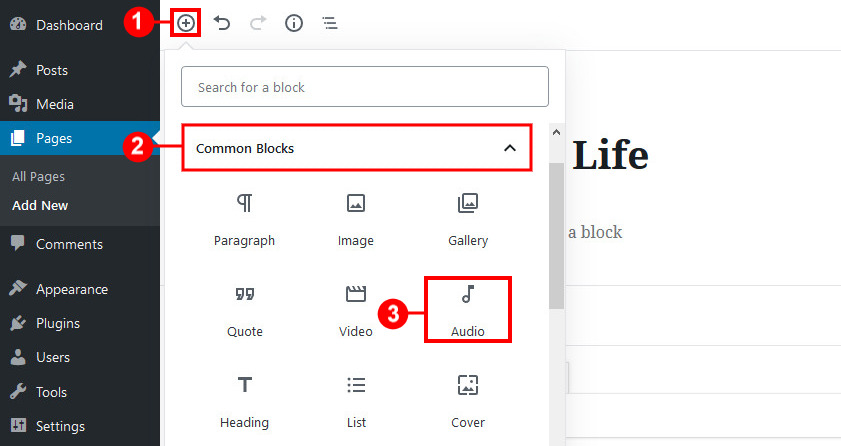 เครดิต: beautifulthemes.com
เครดิต: beautifulthemes.comไม่มีคำตอบเดียวสำหรับคำถามนี้ เนื่องจากกระบวนการเพิ่มเสียงในวิดเจ็ต WordPress จะแตกต่างกันไปตามวิดเจ็ตที่คุณใช้ อย่างไรก็ตาม โดยทั่วไป คุณจะต้องอัปโหลดไฟล์เสียงของคุณไปยังไลบรารีสื่อ WordPress ก่อน จากนั้นจึงใช้การตั้งค่าของวิดเจ็ตเพื่อระบุ URL ของไฟล์เสียง
เป็นความคิดที่ดีที่จะรวมเครื่องเล่นเพลงไว้ในแพลตฟอร์มโซเชียลมีเดียเพื่อให้ผู้ชมสามารถฟังเพลง พอดแคสต์ บทสัมภาษณ์ และไฟล์เสียงอื่นๆ ตอนนี้คุณสามารถใช้ WordPress เพื่อเพิ่มเครื่องเล่นเพลงเสียงโดยทำตามขั้นตอนเหล่านี้ คุณสามารถเล่นไฟล์ any.mp3, m4a,.ogg หรือ.wav ได้ หากคุณใช้บล็อกเสียงในตัว เพียงเปิดหน้าหรือโพสต์บนเว็บไซต์ WordPress ของคุณแล้วเลือก “เสียงเพลง” เป็นเครื่องเล่นเสียง เมื่อคุณเห็นป๊อปอัป ให้พิมพ์ 'เสียง' เพื่อค้นหาบล็อกที่ถูกต้อง เมื่อคลิกที่บล็อกเสียง คุณสามารถเพิ่มลงในเพจของคุณได้ ในกรณีส่วนใหญ่ เราขอแนะนำให้คุณโฮสต์ไฟล์เสียงและวิดีโอของคุณบนเว็บไซต์ของบุคคลที่สาม
บล็อกเสียง WordPress ในตัวนี้เป็นวิธีที่ยอดเยี่ยมในการสร้างเครื่องเล่นเสียงอย่างง่ายอย่างรวดเร็วและง่ายดาย เป็นไปไม่ได้ที่จะจัดการเครื่องเล่นเสียงของคุณจากตำแหน่งศูนย์กลาง หากคุณต้องการคุณสมบัติขั้นสูงและเครื่องเล่นเสียงที่นำกลับมาใช้ใหม่ได้ Html5 Audio Player เป็นตัวเลือกที่ดี ปลั๊กอินสามารถเล่นไฟล์เสียงได้ครั้งละหนึ่งไฟล์เท่านั้น หลังจากที่คุณเปิดใช้งาน Html5 Audio Player แล้ว คุณสามารถสร้างเครื่องเล่นเสียงตัวแรกของคุณได้ เมื่อผู้เข้าชมคลิกปุ่มเล่น เสียงจะเริ่มเล่นทันทีที่เปิดเครื่อง โดยตั้งระดับเสียงไว้ที่ระดับสูงสุด สามารถปิดเสียงได้ตามค่าเริ่มต้น สร้างอัตโนมัติ หรือซ้ำๆ

คุณสามารถอัปเดตหรือเผยแพร่เครื่องเล่นเสียงได้หากคุณพอใจกับรูปลักษณ์และการใช้งาน คุณต้องการเพิ่ม แทร็กเสียง อื่น ๆ ในไซต์ของคุณหรือไม่? จากนั้น คุณสามารถใช้ขั้นตอนข้างต้นเพื่อสร้างชุดเครื่องเล่นเสียงเพิ่มเติม เป้าหมายของบทความนี้คือการช่วยให้คุณเรียนรู้วิธีสร้างวิดเจ็ตเครื่องเล่นเสียงสำหรับ WordPress
วิดเจ็ตเสียง: วิธีง่ายๆ ในการเพิ่มเสียงลงในไซต์ WordPress ของคุณ
แม้ว่า WordPress จะเป็นแอปพลิเคชั่นที่ยอดเยี่ยมสำหรับการสร้างเว็บไซต์ แต่ก็สามารถถูกจำกัดในเรื่องของเสียงได้ ในกรณีนี้ใช้ วิดเจ็ตเสียง เพียงคลิกที่ไฟล์เสียงหรือเพลย์ลิสต์ SoundCloud หรือ Mixcloud เพื่ออัปโหลดไปยังเว็บไซต์ของคุณโดยตรง นอกจากนี้ เครื่องเล่นเสียงในตัวยังทำให้การเพิ่มเสียงในโพสต์และเพจของคุณเป็นเรื่องง่าย คุณสามารถข้ามความยุ่งยากในการค้นหาไฟล์เสียงที่ถูกต้องหรือใช้ปลั๊กอินของบุคคลที่สามได้
คุณเพิ่มไฟล์เสียงได้อย่างไร?
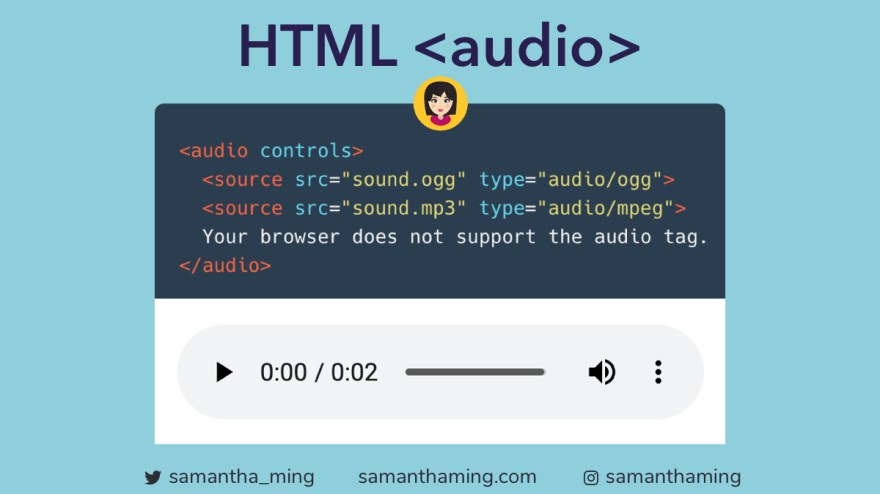 เครดิต: ปานกลาง
เครดิต: ปานกลางคุณสามารถเพิ่มไฟล์เสียงลงในเว็บไซต์หรือบล็อกของคุณได้หลายวิธี วิธีหนึ่งคือใช้ตัวแปลงเสียงออนไลน์ฟรีเพื่อแปลงไฟล์เสียงของคุณให้อยู่ในรูปแบบที่เหมาะกับเว็บ เช่น MP3 หรือ OGG เมื่อคุณแปลงไฟล์ของคุณแล้ว คุณสามารถอัปโหลดไปยังเว็บเซิร์ฟเวอร์ของคุณโดยใช้ไคลเอนต์ FTP อีกวิธีในการเพิ่มไฟล์เสียงลงในเว็บไซต์ของคุณคือการใช้ระบบจัดการเนื้อหา (CMS) เช่น WordPress ด้วย WordPress คุณสามารถอัปโหลดไฟล์เสียงไปยังไลบรารีสื่อของคุณโดยตรง แล้วฝังลงในบทความหรือเพจของคุณ
เป้าหมายของบทช่วยสอนนี้คือการแสดงวิธีแทรกไฟล์เสียงใน Microsoft Word ไฟล์เสียง สไลด์ PowerPoint และสเปรดชีต Excel สามารถฝังหรือลิงก์ใน Word ได้ ไฟล์เสียงที่สร้างขึ้นบนพีซีและนำเข้าใน Word for Mac อาจไม่สามารถเล่นได้โดยอิงตามบทช่วยสอนที่เผยแพร่ในขณะนั้น คุณสามารถฟังไฟล์เสียงได้โดยใช้ Windows Media Player หรือ Groove Music
วิธีเพิ่มไฟล์เสียงลงในอุปกรณ์ Android ของคุณ
คุณสามารถเพิ่มไฟล์เสียงลงในอุปกรณ์ Android ของคุณได้อย่างง่ายดาย สามารถเข้าถึงไดรฟ์ของอุปกรณ์ได้โดยคลิกขวาในหน้าต่างคอมพิวเตอร์และเลือกเปิดจากเมนู จากนั้นจะพบเพลงในโฟลเดอร์ใหม่ที่ชื่อว่า New และ Folders นำทางไปยังเพลงของคุณบนคอมพิวเตอร์โดยใช้หน้าต่าง Windows Explorer อื่น จากนั้นลากและวางไฟล์ไปยังโฟลเดอร์ Music ของอุปกรณ์ Android คุณยังสามารถคัดลอกไฟล์ได้โดยตรงจากคอมพิวเตอร์ของคุณไปยังโฟลเดอร์ Music ของอุปกรณ์ Android ของคุณโดยใช้วิธีการที่อธิบายไว้ข้างต้น
